Introduzione
(“
Come Inserire il Codice di Verifica di Google su un Computer: Guida Passo-Passo
Google fornisce agli utenti un ulteriore livello di sicurezza abilitando l’autenticazione a due fattori (2FA). Questa funzione, che spesso richiede un codice di verifica di Google, aiuta a proteggere le tue informazioni personali da accessi non autorizzati. Se ti stai chiedendo dove inserire il tuo codice di verifica di Google sul tuo computer, sei nel posto giusto. Questa guida dettagliata ti condurrà attraverso l’intero processo, garantendo che il tuo account rimanga sicuro e i tuoi dati protetti.

Attivare l’Autenticazione a Due Fattori nell’Account Google
Per iniziare, accedi al tuo account Google. Naviga nella sezione ‘Sicurezza’ che si trova sotto ‘Il mio account.’ Scorri finché non trovi la scheda ‘Verifica in due passaggi’ e clicca su di essa. Google ti chiederà di inserire di nuovo la tua password per verificare la tua identità. Clicca su ‘Inizia’ e segui le istruzioni a schermo per abilitare l’autenticazione a due fattori (2FA).
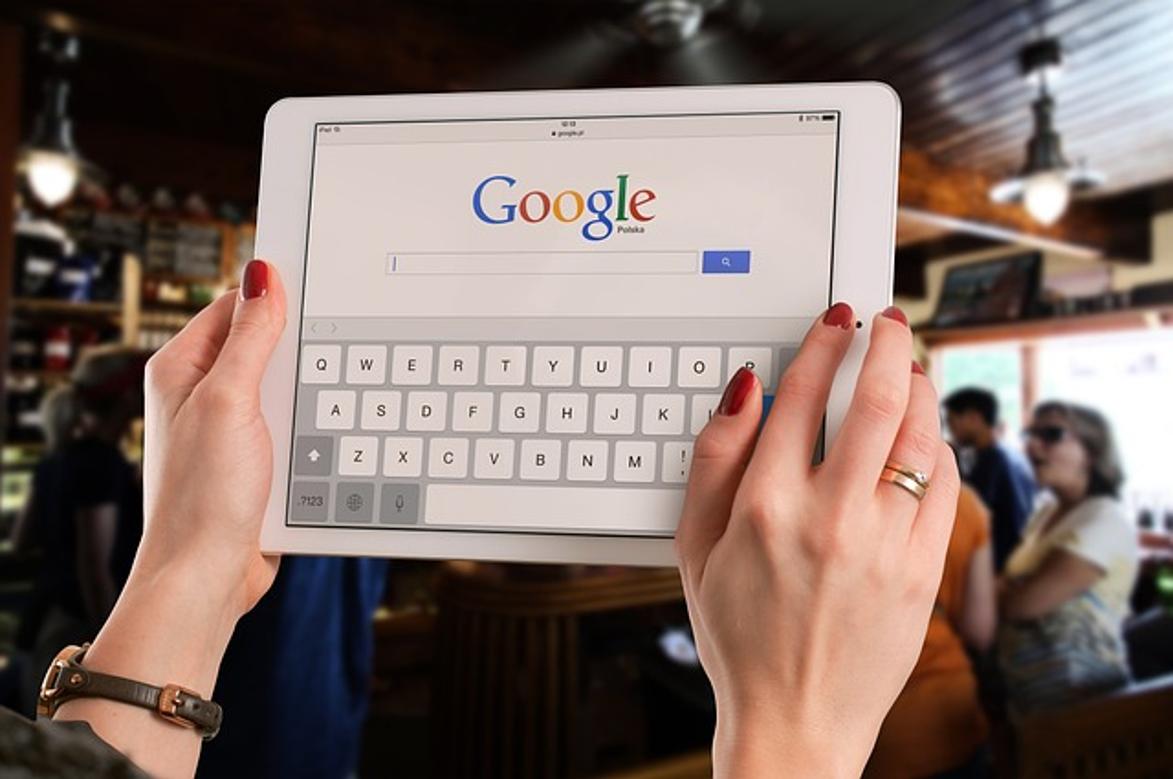
Scegliere il Metodo di Verifica
Google fornisce diversi metodi per ricevere i tuoi codici di verifica:
1. SMS o Chiamata Vocale: Ricevi un codice tramite SMS o chiamata telefonica.
2. App di Autenticazione: Genera codici tramite app come Google Authenticator o Authy.
3. Codici di Backup: Google fornisce un set di codici di backup per le emergenze.
Seleziona con attenzione l’opzione che meglio si adatta alle tue esigenze e segui i passaggi forniti per completare la configurazione.
Metodi per Ricevere il Codice: SMS, App di Autenticazione, Codici di Backup
Una volta configurato il 2FA, inizierai a ricevere i codici di verifica. Ecco un breve riepilogo:
– SMS o Chiamata Vocale: Un codice numerico viene inviato al tuo dispositivo mobile.
– App di Autenticazione: L’app genera un nuovo codice ogni 30 secondi.
– Codici di Backup: Codici pre-generati memorizzati in modo sicuro per usi futuri nel caso in cui il metodo principale fallisca.
Risoluzione dei Problemi Comuni nella Ricezione del Codice
A volte, potresti incontrare problemi nel ricevere il codice. Ecco alcuni suggerimenti per la risoluzione dei problemi:
– Controlla la Copertura di Rete: Assicurati che il tuo telefono abbia copertura di rete per SMS o chiamate.
– Sincronizzazione del Tempo: Se utilizzi un’app di autenticazione, assicurati che l’ora sia sincronizzata correttamente.
– Controlla la Cartella Spam/Indesiderata: A volte i codici tramite email finiscono nella cartella spam.
– Aggiorna il Numero di Telefono: Assicurati che il numero di telefono registrato nel tuo account Google sia attuale.
Passare dalla ricezione del codice al suo inserimento in modo fluido garantisce che tu mantenga la sicurezza del tuo account completando il processo di autenticazione a due fattori.
Accedere al Tuo Account Google
Inizia navigando alla pagina di login di Google sul tuo computer. Inserisci l’email e la password richieste. Una volta verificato, ti verrà chiesto di inserire il tuo codice di verifica di Google.
Navigare alla Richiesta di Verifica
Dopo aver inserito la password, Google ti indirizzerà a una pagina che richiede il tuo codice di verifica. Questa pagina fa parte del processo di 2FA e garantisce un ulteriore livello di sicurezza.
Inserimento e Invio del Codice
Recupera il codice dal metodo di verifica scelto. Digita il codice nel campo fornito e clicca su ‘Invia.’ Se inserito correttamente, avrai accesso al tuo account Google.
Passare dall’inserimento del codice di verifica alla gestione efficace di questi può aiutarti a navigare eventuali problemi potenziali e garantire che il tuo account rimanga sicuro.
Riutilizzo e Generazione di Nuovi Codici
Google può consentire il riutilizzo dei codici dalle app di autenticazione entro un periodo di tempo limitato. Generalmente, ogni codice è usa e getta. Se necessiti di un nuovo codice, generarlo tramite lo stesso metodo utilizzato durante la configurazione.
Comprendere i Codici di Backup e Come Utilizzarli
I codici di backup sono utili per situazioni in cui il metodo principale fallisce. Google fornisce un set di dieci codici, ciascuno utilizzabile una volta. Conserva questi codici in modo sicuro e usali in situazioni di emergenza.
Gestire i tuoi codici di verifica in modo efficiente è cruciale per mantenere la sicurezza continua del tuo account.

Mantenere i Tuoi Codici al Sicuro
La sicurezza è fondamentale. Non condividere mai i tuoi codici di verifica e evita di conservarli in luoghi facilmente accessibili. Usa un gestore di password affidabile per tenere traccia dei tuoi codici in modo sicuro.
Cosa Fare Se Sospetti un Accesso Non Autorizzato
Se sospetti che qualcuno stia accedendo al tuo account:
1. Cambia subito la tua password.
2. Revoca l’accesso ai dispositivi potenzialmente compromessi.
3. Rivedi le impostazioni di sicurezza e aggiorna le preferenze di 2FA.
4. Contatta il supporto di Google per ulteriore assistenza.
Assicurarsi di seguire pratiche di sicurezza robuste riduce al minimo il rischio di accessi non autorizzati e migliora la sicurezza del tuo account Google.
Seguendo questa guida completa, puoi configurare, ricevere e inserire efficacemente il tuo codice di verifica di Google su un computer. Garantire che il tuo account rimanga sicuro è essenziale per proteggere le tue informazioni personali e mantenere la privacy online.
Domande Frequenti
E se non ho ricevuto il mio codice di verifica?
Assicurati che il tuo telefono abbia copertura di rete, controlla la cartella spam per i codici email, conferma la sincronizzazione dell’ora dell’app Authenticator e verifica di aver inserito il numero di telefono corretto nel tuo account Google.
Posso utilizzare un dispositivo diverso per inserire il mio codice di verifica?
Sì, puoi utilizzare un dispositivo diverso per recuperare e inserire il codice di verifica, purché tu abbia accesso al numero di telefono registrato, all’email o all’app Authenticator collegata al tuo account Google.
Quanto spesso devo inserire il mio codice di verifica?
Generalmente, è necessario inserire il codice di verifica ogni volta che accedi da un dispositivo non riconosciuto o cancelli i cookie del browser. Per i dispositivi di fiducia, potresti avere l’opzione di saltare temporaneamente questo passaggio.
